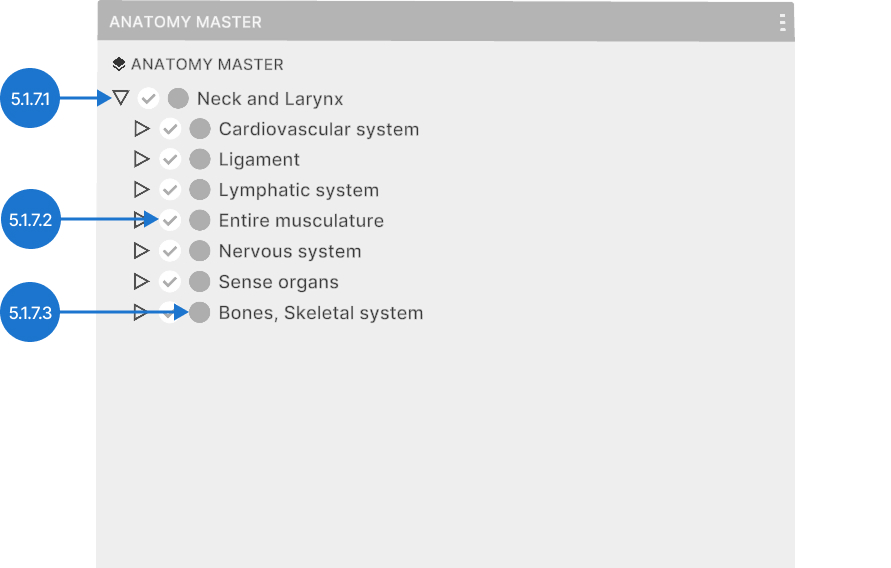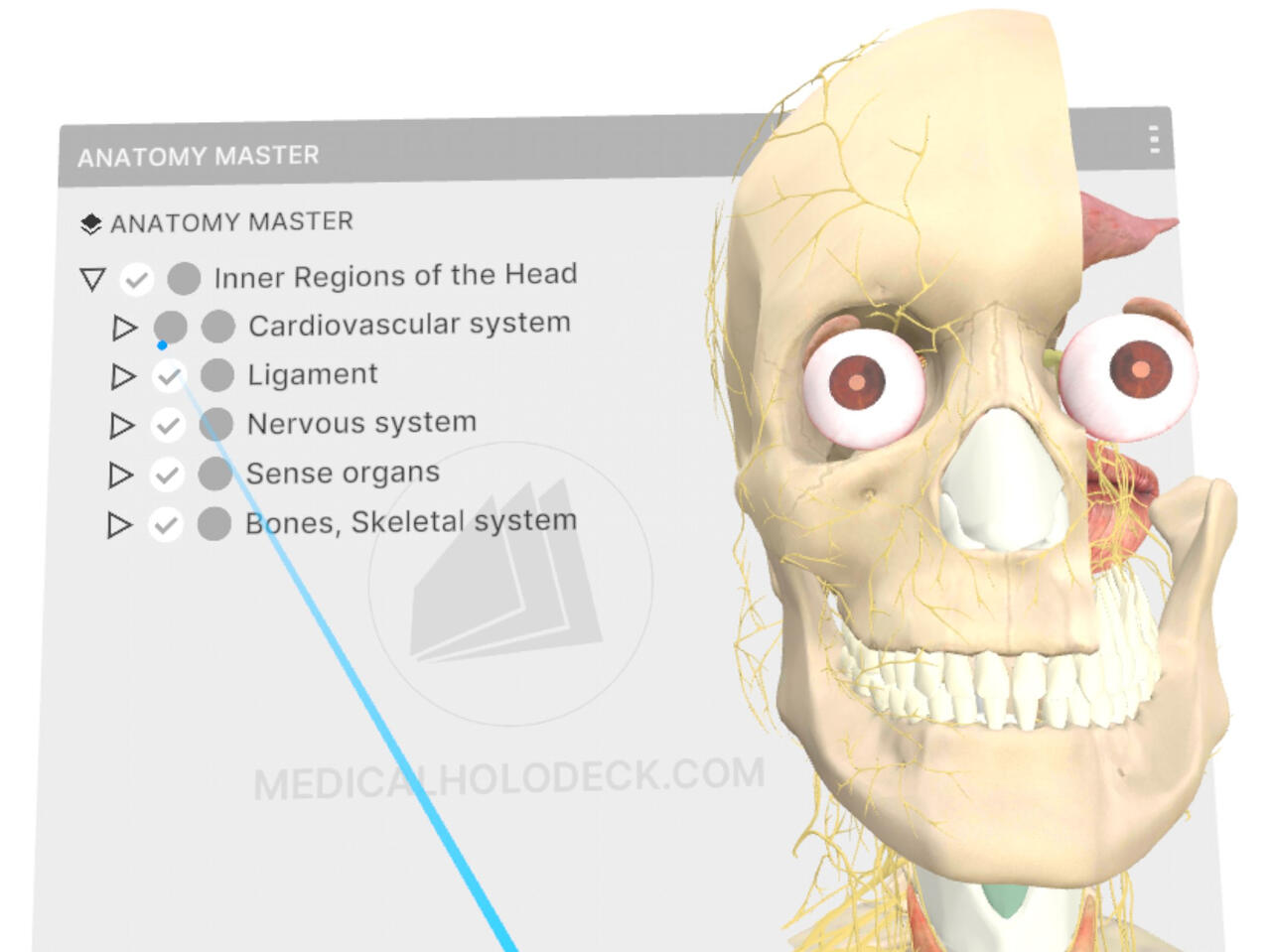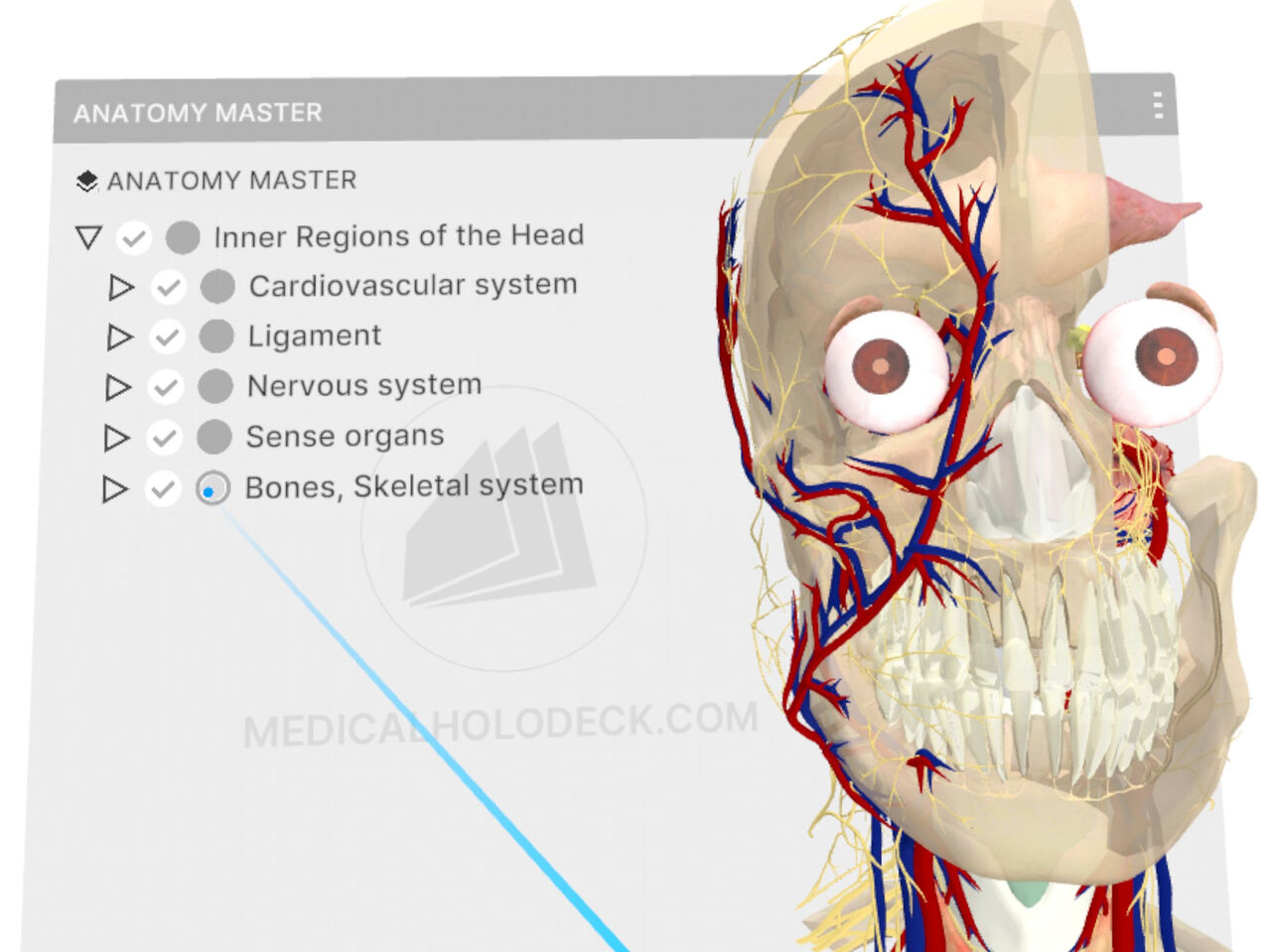5.1
Tỷ lệ
5.1.V1.9-01
Đặt cả hai tay vào mô hình cho đến khi chúng được khung màu xanh. Giữ cả hai nút kích hoạt và mở rộng tay ra để phóng to thu nhỏ.
5.2
Tháo rời
5.2.V1.9-01
Chĩa laser vào một phần và kéo cò để làm nổi bật nó màu vàng. Kéo cò lần nữa và di chuyển nó sang một bên khi giữ.
5.3
Di chuyển
5.3.V1.9-01
5.4
Xoay
5.4.V1.9-01
Đặt một hoặc cả hai tay vào mô hình cho đến khi nó được khung màu xanh. Kéo cò và xoay theo chuyển động của tay bạn.
5.5
Cắt
5.5.V1.9-01
Nhấn nút cầm bên trái hoặc chọn công cụ cắt từ bảng đối tượng. Đặt tay bạn vào mô hình để xem cắt trực tiếp. Kéo cò để cố định vết cắt. Để gỡ bỏ, hướng laser của bạn về phía dấu X đỏ. Dùng nút hiển thị vết cắt của bộ đánh dấu để hiện/ẩn vết cắt.
5.6
Chú thích
5.6.V1.9-01
Chĩa laser vào một phần để xem chú thích của nó. Nhấn cò để ghim lại. Bạn cũng có thể thay đổi khả năng hiển thị của phần đó ở đây.
5.7
Điều khiển hiển thị
5.7.V1.9-01
Phần này hiển thị, ẩn hoặc làm cho các phần của mô hình trở nên trong suốt.